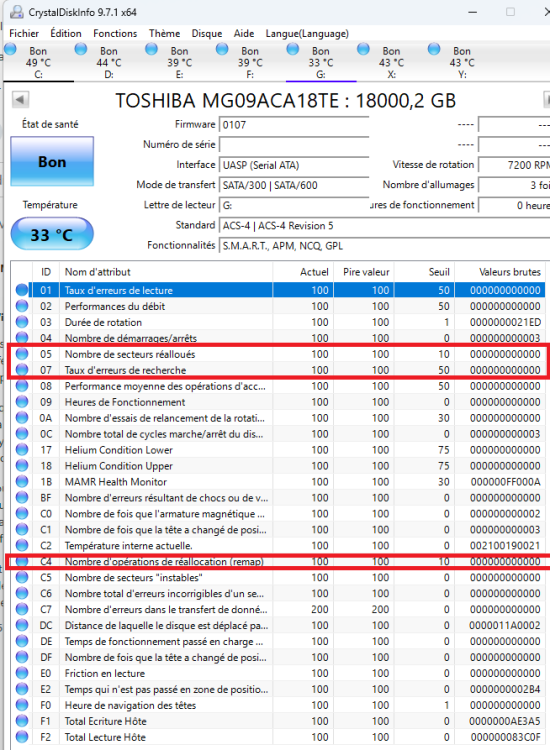Tout ce qui a été posté par niklos0
-
Taille de disques
J'ai eu une réponse officielle de Synology qui dit, je cite : Lors du remplacement d’un disque dur de 4 To défectueux dans votre pool de stockage SHR2, vous pouvez le remplacer par un disque d’une capacité égale ou supérieure à 4 To. Par exemple, des disques de remplacement de 4 To, 6 To ou 8 To sont tous compatibles. Cependant, comme mentionné dans notre précédent message, le système ne pouvant pas réallouer les fragments de données en fonction de la capacité du disque le plus petit, même en remplaçant le disque dur, seule une capacité de 4 To sera exploitable, le reste étant malheureusement inutilisé. Il est donc à la fois acceptable et souvent recommandé de procéder au remplacement avec un disque de capacité égale ou supérieure, mais jamais inférieure.
-
Système très lent
J'ai eu le tour il y a peu... J'en parle ici : Au début DSM semblait dire que "tout va bien", puis ensuite, "ah bah il y a quelques secteurs défectueux", puis "ah nan en fait il y en a beaucoup", puis "bon bah tu peux remplacer ton disque". Le tout en quelques heures...
-
Taille de disques
Merci @Mic13710. Bon du coup, ça sera des 18To si jamais un disque lache ! J'espère pas trop vite mais en même temps, sur le lot de 4 disques que j'avais achété, l'un est mort, les suivants ont "forcement" le même nombre de d'heures : 61000heures... Ca commence à faire ! Quoique le MTBF est de 1 000 000 d'heures soit presque 20 fois plus...
- Taille de disques
-
Taille de disques
Hello, J'ai le matériel indiqué en signature. A savoir un DS1819+ avec 8 disques configurés en SHR2 de tailles différentes 4x4To, 2x16To et 2x18To. J'aimerais savoir si, dans le cas où un nouveau disque de 4To venait à lâcher... je devais nécessairement le remplacer par un disque de 18To ou plus ou si je pouvais le remplacer par un disque de 4To ou plus. J'ai un doute. J'étais persuadé que je pouvais mettre un disque de 4To, ou de 16To par exemple. Mais la documentation de Synology semble indiquer que non. Si la capacité des disques existants est différente, alors les nouveaux disques de remplacement doivent être égaux ou supérieurs au plus gros disque existant. Et en même temps, cette phrase semble être dans le cas de l'extension du groupe de stockage et non dans le cas du remplacement d'un disque en panne.
-
Ajouter des disques
Parce que le manuel dit clairement que, pour éteindre un SHR, on ne peut ajouter que des disques au moins aussi gros que le plus gros des disques composant ce SHR (valable aussi pour le SHR2). Par contre, on peut faire un nouveau groupe de stockage. Pour qu'il apparaisse, il faut créer un volume dessus.
-
Quels disques de 16 to/ 18 to ?
Réparation terminée avec succès, il a lancé un nettoyage des données de lui-même. Comme un imbécile, je l'ai interrompu (enfin, j'ai cliqué sur "suspendre" qui n'est en rien une suspension car il a recommencé du début quand j'ai cliqué sur "reprendre"). Donc il faut attendre qu'il ait finir pour étendre le groupe de stockage. Je vais étudier la possibilité de refaire ma batterie d'onduleur ! edit 29/08 18h : nettoyage et extension faits. Et je ne savais pas, mais il y a encore l'étape de "l'optimisation". Et 12h de plus ! Mais l'espace est déjà utilisable. edit 2 : fini !
-
Quels disques de 16 to/ 18 to ?
Batterie mise dans l'onduleur et chargée. Reparation en cours !
-
Aide pour le choix d'un NAS
Oui, mais attention à prévoir une sauvegarde. Surtout pour les photos et le travail. Ce sont des choses qu'on ne peut pas retrouver en cas de crash (photos) et/ou qui prennent beaucoup de temps à refaire (travail). NB, un RAID ne vaut PAS sauvegarde. Difficile à dire... Perso, je pensais avoir besoin d'un 4 baies, je me suis orienté vers un 5 baies et, au fil de mes recherches, je suis tombé d'occasion sur un 8 baies. Aujourd'hui, mes 8 baies sont utilisées... Je radote, mais RAID1 ne vaut PAS sauvegarde. J'ai pas trop suivi ces histoires, mais en, effet, si Syno ne supporte plus les autres marque de HDD, il est peut-être temps de considéré une autre marque. A l'époque de l'achat de mon syno, j'avais hésité avec un QNAP de mémoire. Ca dépend de l'utilisation. Pour un bête stockage, j'utilise à peine 1go. Mais je ne me sers du NAS que pour du stockage avec un à 2 utilisateurs en simultané. Je vais me répété, mais ça dépend de l'utilisation. Pour du stockage pur et dur, ça ne sert à rien. Pour ton utilisation, je ne sais pas. Vaste débat... Aujourd'hui, je partirai uniquement sur du neuf avec extension de garantie (merci Syno et Intel...)
-
Quels disques de 16 to/ 18 to ?
Les tests SMART étendus sont terminés. J'attends la batterie de l'onduleur et je lance la reconstruction du RAID puis son extension.
-
Quels disques de 16 to/ 18 to ?
Heureusement que j'ai pas parlé de disque 16 to :-). Bon, par contre, c'est vrai que 16To à 315€, c'est correct. D'ailleurs, j'ai du mal à comprendre la différence de prix entre le 331 et le 530...
-
Quels disques de 16 to/ 18 to ?
Ouai mais, je l'ai déjà dit : Synology 18to : 829€ Toshiba MG09 (pour data center) 18to : 270€ Donc quand le disque coute 3 fois plus que son concurent... Le choix est vite fait. Je ne paierais pas 3 fois plus pour garder l'éco système Synology si tant est qu'un jour j'ai à en sortir à cause de cette histoire ce dont je doute. Bref, peu importe. Les disques sont montés dans le NAS. J'ai lancé un Smart test long pour voir ce que ça donne. Et j'attends la batterie pour lancer la reconstruction du SHR.
-
[TUTO] Préparation des disques avec Badblocks
Donc non c'était pas celui là mais celui-ci : Disk /dev/sdu: 16.4 TiB, 18000207937024 bytes, 35156656127 sectors Disk model: Expansion Desk Units: sectors of 1 * 512 = 512 bytes Sector size (logical/physical): 512 bytes / 4096 bytes I/O size (minimum/optimal): 4096 bytes / 4096 bytes Disklabel type: gpt Disk identifier: 6B9A20C8-A40F-423C-A752-8607CE13AA1D Device Start End Sectors Size Type /dev/sdu1 34 32767 32734 16M Microsoft reserved /dev/sdu2 32768 35156652031 35156619264 16.4T Microsoft basic data Comme je l'ai formaté sous windows, ça colle avec les mentions microsoft Et comme je l'ai mis dans un boitier "Expension Desktop" de seagate, ça colle aussi !
-
[TUTO] Préparation des disques avec Badblocks
J'ai pas réussi à trouver la bonne partition. Enfin, je ne suis pas sûr de moi (le /dev/sdX, moi j'ai un mdX qui semble correspondre)... Par contre, j'ai lancer un CrystalDiskInfo et j'ai déjà des trucs qui me semblent inquiétant : C'est normal ça sur un disque neuf ? Merci ! edit : en revoyant mon screenshot, je vois que j'ai interverti le "seuil" et la valeur "actuel"... Du coup, ça me semble bon !
-
[TUTO] Préparation des disques avec Badblocks
OK, nous sommes d'accord. Merci.
-
[TUTO] Préparation des disques avec Badblocks
Bonjour @firlin Merci pour le retour. OK pour badblock et le boitier USB. Je ne suis pas sûr de bien comprendre. Pourquoi ne puis-je pas mettre les 2 disques dans le NAS directement ? Sachant que j'ai encore une baie de libre ? L'idée c'est d'enlever 1 disque HS et de mettre 2 disques neufs (un dans l'emplacement du disque HS et l'autre dans un emplacement libre.) Et donc n éteindre le NAS qu'une seule fois pour tout faire : - remplacement de la batterie de l'onduleur. - ajout des 2 disques
-
[TUTO] Préparation des disques avec Badblocks
Hello, mes nouveaux disques arrivent demain et ma nouvelle batterie de NAS, pas avant 1 semaine. Du coup, petite question, est-il possible de lancer badblock depuis le NAS sur un disque qui est branché en USB ? J'imagine que oui mais je préfère demander au cas où. L'idée étant de n'éteindre le NAS qu'une seule fois pour remplacer la batterie et les disques. Et en de faire un badblock en attendant la batterie.
-
Quels disques de 16 to/ 18 to ?
Curieux... Ca semble très risqué commercialement parlant. Mais je note !
-
Quels disques de 16 to/ 18 to ?
Vu mon utilisation... A savoir un stockage réseau AFP/SMB... DSM ou autre chose m'importe peu. Merci @PiwiLAbrutiça confirme ce que je pensais. Je trouverais ça complètement idiot de la part de Syno de limiter à ses disques durs uniquement l'utilisation de ses NAS. Ca me semblerait être la mort pure et simple de la marque à moyen terme avec des disques qui coutent 3 fois le prix de la concurrence.
-
Quels disques de 16 to/ 18 to ?
Vu le prix des disques Synology, c'est pas demain la veille que je passerais dessus. Ceci dit, la question se pose pleinement. Il va falloir envisager le passage à un NAS d'une autre marque avant la panne.
-
Quels disques de 16 to/ 18 to ?
Tournons la question autrement, en quoi ne serait-ce pas une bonne stratégie ? Je ne comprends pas l'arrière pensée qu'il semble y avoir dans le message.
-
Quels disques de 16 to/ 18 to ?
J'ai finalement trouvé, et commandé, 2 disques Toshiba MG09 (MG09ACA18TE) de 18To. Le tout pour 550€... J'avais pas vraiment prévu tout ça dans mon budget mais bon...
-
Une histoire de gâteau d'anniversaire...
Ah bah c'est bien, c'est maintenant qu'il râle pour me dire que la batterie est HS...
-
Quels disques de 16 to/ 18 to ?
Hello, Ca fait un petit moment que je me dis qu'il va bientôt falloir étendre mon groupe de stockage... Mon four a décidé que c'était pour MAINTENANT (30928 secteurs défectueux et ça continue de grimper. Le "nettoyage des données" est toujours en cours, ça ne sera pas fini avant demain... La batterie doit arriver semaine prochaine, je vais faire d'une pierre 3 coups : changement de la batterie, remplacement du disque + éteindre le groupe de stockage.) Actuellement, j'ai 5 disques de 4To (4 ironwolf, dont un HS a priori, 1 EXOS 7E8 et 2 EXOS X16 16To). Je voudrai donc ajouter 2 disques de 16To ou 18To. Des avis sur ce qu'il faut prendre ? Et où les prendre ? Merci ! edit : une heure après, le NAS a bien éjecter le disque du groupe qui est passé en "dégradé". Il confirme donc que le disque HS. Au passage il m'indique qu'il ne peut pas terminer le nettoyage des données tant qu'il y a un disque HS.
-
Une histoire de gâteau d'anniversaire...
Oui, c'est ce que je vais essayer de faire. Bon sinon, au redémarrage, le Syno a lancé de lui même un nettoyage des données (toujours en cours) et m'a indiqué qu'un disque a 240 secteurs défectueux (toujours considéré comme sain)... Je crois que je vais pouvoir changer un disque dur en plus de la batterie de l'onduleur... edit : j'ai refait un test SMART rapide : 2576 secteurs défectueux... => à changer... Je contrôle les autres disques... edit 2 : j'ai fait un test SMART rapide pour tous les disques. Déjà celui qui était à 2576 secteurs HS est passé à 4560 secteurs défectueux... les autres n'ont rien. Ouf !